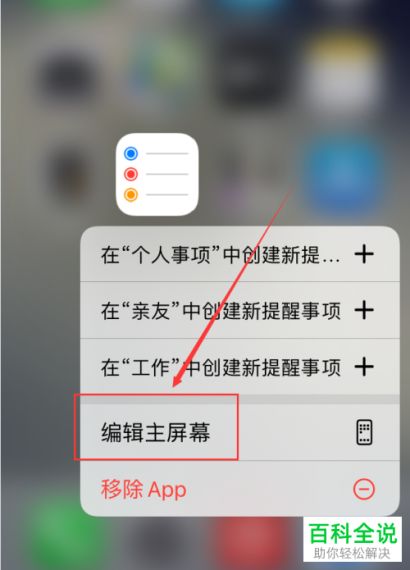
在现代智能手机和操作系统中,小组件(Widgets)是一种非常便利的功能,它允许用户在桌面或今日视图上直接查看应用程序的即时信息,以下是如何将小组件添加到您的设备桌面的一般步骤,以iOS和Android为例:
对于iOS (iPhone/iPad)
长按桌面
1、找到空白区域:找到您的手机主屏幕上的一个空白区域,并长按该区域。
2、进入编辑模式:这将使所有图标抖动,并出现一个小“+”号,表示您可以添加新的应用或小组件。
选择小组件
1、点击“+”号:点击这个加号,您将看到可以添加到屏幕的小组件列表。
2、浏览选项:滑动查找您想要添加的小组件。
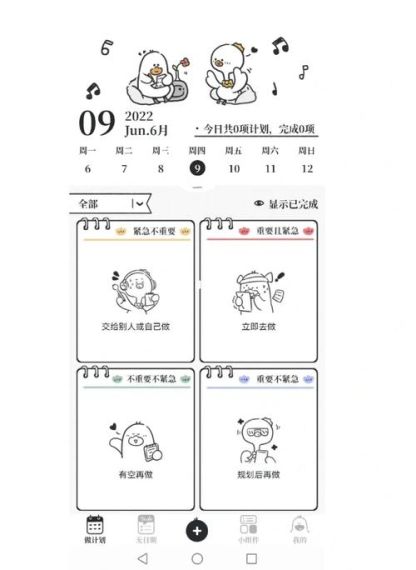
3、选择小组件:点击您想要添加的小组件,它将自动添加到您的主屏幕。
放置小组件
1、移动位置:一旦添加了小组件,您可以通过触摸并拖动它来重新定位它在屏幕上的位置。
2、退出编辑模式:完成操作后,按下屏幕的“主页”按钮或点击“完成”按钮(取决于您的设备型号),退出编辑模式。
对于Android
长按桌面
1、找到空白区域:与iOS类似,找到您的手机主屏幕上的一个空白区域,并长按该区域。
2、添加小组件:在出现的选项中选择“小组件”或“部件”。
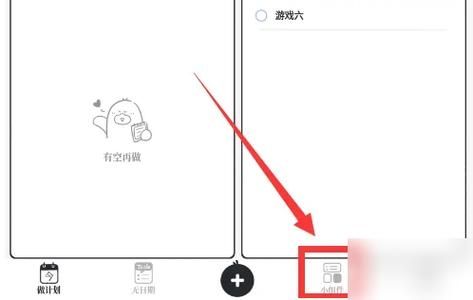
选择小组件
1、浏览可用小组件:您会看到一个包含所有可用小组件的列表。
2、选择所需小组件:上下滑动找到您想要添加的小组件,然后点击它。
放置小组件
1、拖放操作:将小组件拖放到您希望在主屏幕上显示的位置。
2、调整大小:如果支持,您可能可以调整小组件的大小,通常通过拖动小组件边缘来完成。
3、完成设置:设置好位置和大小后,点击屏幕的空白区域或“返回”键保存更改。
注意事项
系统限制:不同操作系统和设备支持的小组件功能可能有所不同,请根据您设备的具体指南进行操作。
第三方小组件:除了系统自带的小组件外,许多第三方应用也提供自己的小组件,安装这些应用后通常可以在小组件列表中找到它们。
更新小组件:有些小组件需要定期更新以显示最新内容,确保您的应用保持最新状态。
小组件大小和形状:根据您的设备和操作系统版本,小组件可能有不同大小和形状可供选择。
通过以上步骤,您可以根据个人喜好和需求,轻松地将各种小组件添加到您的设备桌面,以便快速获取信息和提高日常使用效率。



计划的执行离不开小组件的辅助,将其添加到桌面,就像给生活添加了一个提醒器,让我们的计划更加有序,更加高效。